Когато научих за функцията Промяна на проследяване вMS Word Чувствах се сякаш открих тайната на живота. Оттогава го използвам за професионална, академична и лична документация. Това е доста чист инструмент, който улеснява сътрудничеството над документ, особено ако хората, с които работите, са против да изпробват някои от онлайн инструментите, които поддържат съвместна работа на живо като Google Docs. Това каза, MS Word проследява всичко по подразбиране, всяко малко нещо. Ако влезете толкова много, колкото място ще се покаже с червен цвят, което е чудесно, когато имате дълъг отчет, с който да работите с различни хора. Това, което не е толкова голямо, е, че промените във форматирането и коментарите ще се появят и като промени, когато може да не искате да се проследяват. Ето как можете да персонализирате какви типове промени проследяват MS Word.
Първо, първо, отидете на раздела Прегледи активирайте Проследяване на промените. След това щракнете върху малката стрелка в долния десен ъгъл на инструментите за проследяване и изберете в прозореца, който отваря какви промени искате да проследите. Можете да деактивирате коментарите, форматирането и проследяването на мастило от тук.

Ако обаче не притежавате документа ивместо това проследяването е било активирано от някой друг, все още можете да видите много по-чиста версия на крайния документ с промените все още подчертани. Отворете падащото меню „Покажи маркиране“ и премахнете отметката от опциите за коментари, мастило и форматиране, за да видите само промените в текста, които са направени. Можете също да изберете да видите промените, направени от конкретни потребители.
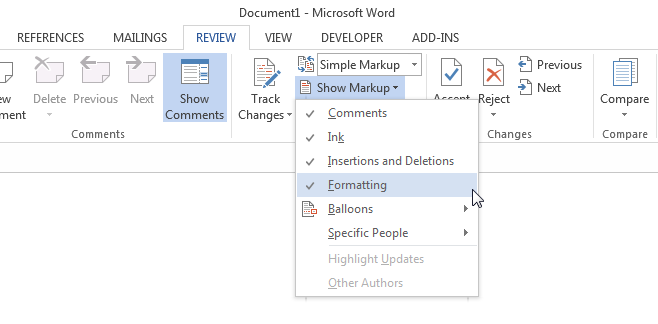
Microsoft мисли за всичко, за щастие. Честита редакция













Коментари